Kako kopirati Blu-ray filmove na Plex Media Server za sve uređaje
Ako želite emitirati Blu-ray filmove na svoj Android tablet, iPhone i druge uređaje, bolje je da kopirate Blu-ray za Plex Media Server. Plex je jedno od najpopularnijih rješenja za dijeljenje i upravljanje kućnim medijima koje možete sinkronizirati Blu-ray datoteke na Xbox, Play Station, Roku, iPhone ili Android uređaj. Članak dijeli 3 jednostavne metode za kopiranje Blu-ray diskova na Plex Media Server. Sada samo saznajte više detalja o procesima iz članka.
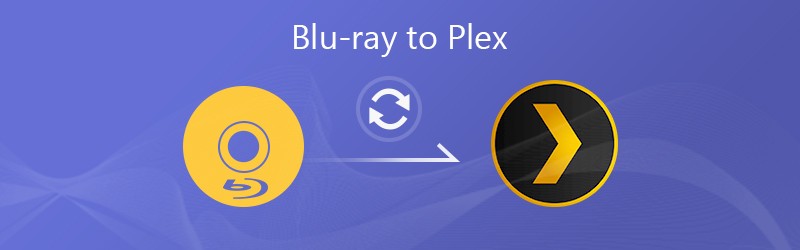
- 1. dio: Najbolja metoda za kopiranje Blu-ray-a za Plex s izvornom kvalitetom
- Dio 2: Kako izravno kopirati i strujati Blu-ray s Plex Media Server
- Dio 3: Kako besplatno kopirati domaći Blu-ray za Plex putem VLC-a
1. dio: Najbolja metoda za kopiranje Blu-ray-a za Plex s izvornom kvalitetom
Blu-ray disk ima 1080P / 4K visokokvalitetne filmove i izvrsne audio datoteke. Kako kopirati Blu-ray na Plex Media Server s izvornom kvalitetom? Da biste iz Blu-ray filmova izdvojili željene videozapise, Vidmore Blu-ray čudovište je sve u jednom pretvarač Blu-ray u Plex koji pretvara Blu-ray disk / ISO / Blu-ray mapu s izvornom strukturom, brzinom 6x i izvornom kvalitetom datoteke.
- Pretvorite i kopirajte sve Blu-ray diskove u MP4, MPEG, AVI i druge.
- Izdvojite visokokvalitetni video i audio s Blu-ray-a, čak i za 4K videozapise.
- Pružite napredne značajke za uređivanje videozapisa, kao što su trim, efekt i još mnogo toga.
- Transkodirajte Blu-ray filmove u Plex za stotine prijenosnih uređaja.
Korak 1: Umetnite Blu-ray disk u program
Kada želite streaming Blu-ray filmova na Plex, možete instalirati ripper Blu-ray for Plex na svoje računalo. Stavite Blu-ray disk u svoj Blu-ray pogon i pokrenite program. Otvorite Učitajte Blu-ray na gornjoj vrpci odaberite Umetnite Blu-ray disk i odaberite svoj disk.

Korak 2: Odaberite Blu-ray naslove za kopiranje
Pričekajte da se glavni film prikaže u glavnom sučelju, možete kliknuti na Pogledajte / odaberite film dugme. Označite Blu-ray naslove koje želite kopirati za Plex i kliknite u redu gumb za dodavanje Blu-ray video isječaka u glavno sučelje. Za glavni film odaberite videozapis najveće veličine.

3. korak: Odaberite izvorni video / audio format
Nakon učitavanja naslova kliknite Format opcija na prvom naslovu za otvaranje dijaloškog okvira za postavljanje formata. Idite na Video na kartici odaberite MP4, MPEG ili čak optimalnu postavku uređaja za Plex Media Server, poput MP4. Odaberite Isto kao izvor mogućnost kopiranja Blu-ray-a u izvornu kvalitetu.

4. korak: Izrežite i uredite Blu-ray videozapise
Da biste izrezali film, kliknite Izrezati mogućnost da ga otvorite u Izrezati prozor i postavite početnu i završnu točku. Ako želite nabaviti druge alate za uređivanje videozapisa, poput rotiranja, kliknite ikonu čarobne trake da biste otvorili prozor uređivača video zapisa. Trake zvuka i titlova možete postaviti u područjima Audio i Subtitle.

Korak 5: Pretvorite i kopirajte Blu-ray za Plex
Idite na dno početnog sučelja i odaberite određeni direktorij za spremanje kopiranih Blu-ray filmova u Spremi u kutija. Nakon što kliknete na Rip All gumb u donjem desnom kutu, program će kopirati Blu-ray film na Plex izravno s vašeg računala.

Dio 2: Kako izravno kopirati i strujati Blu-ray s Plex Media Server
Kada imate Plex klijentski uređaj, poput Play Station ili Xbox, možete koristiti Plex Media Server izravno za kopiranje i strujanje Blu-ray filmova bez dodatnog softvera. Evo samo primjera Play Station 4 kao primjer koji će vam pokazati kako kopirati Blu-ray za Plex Media Server kao dolje.
Korak 1: Pokrenite program Plex Media Server na računalu. Program naravno možete preuzeti sa službene web stranice i prijaviti se svojim računom.
Korak 2: Kliknite Plus ikona na lijevoj strani za aktiviranje Dodaj biblioteku dijalog. Odaberite Film i kliknite Sljedeći gumb, odaberite jezik i kliknite Sljedeći za ulazak u sljedeći prozor.
3. korak: Kliknite mapu dodaj da biste postavili direktorij u koji pohranjujete Blu-ray filmove na tvrdi disk, a zatim kliknite Dodaj biblioteku krenuti dalje. Sada je usluga Plex postavljena na vašem računalu.
4. korak: Nakon toga možete instalirati Plex klijent, poput PS4. Pokrenite preglednik na klijentu i pristupite www.plex.tv/web. Prijavite se na isti račun koji je povezan s Plex Media Server.
Korak 5: Sve datoteke koje ste uvezli na Plex Media Server pojavit će se na vašem PS4 zaslonu, uključujući Blu-ray filmove. Dostupan je samo za strujanje, reprodukciju i kopiranje nešifriranih Blu-ray diskova.
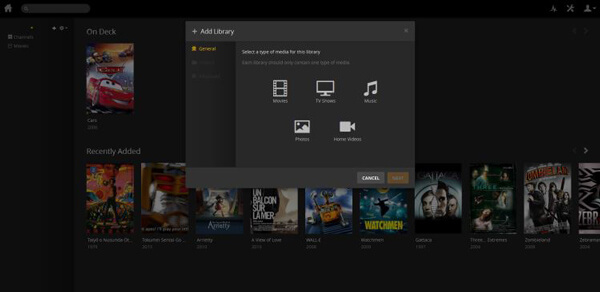
Dio 3: Kako besplatno kopirati domaći Blu-ray za Plex putem VLC-a
VLC Media Player je još jedna metoda za besplatno kopiranje Blu-ray-a za Plex. To nije samo medijski uređaj s otvorenim kodom, već i besplatni Blu-ray ripper. Ali VLC nije u mogućnosti proizvesti visokokvalitetne rezultate. To znači da ne možete dobiti 4K ili HD rezoluciju.
Korak 1: Umetnite Blu-ray disk u svoj Blu-ray pogon i otvorite VLC Media Player na računalu. VLC nije dostupan na svim Blu-ray diskovima. Ne može rukovati optičkim diskovima šifriranim naprednom tehnologijom.
Korak 2: Kliknite Pogled izbornik i odaberite Napredne kontrole opcija na gornjoj vrpci, a dolje možete dobiti više gumba. Ali ne možete odlučiti o izlaznom formatu ili drugim prilagođenim opcijama

3. korak: Idite na Mediji izbornika, odaberite opciju Dodaj datoteku i odaberite naslov koji želite kopirati s Blu-ray diska. Zatim kliknite gumb Snimi da biste započeli kopiranje Blu-ray-a za Plex.
4. korak: Pričekajte da se reprodukcija filma dovrši. VLC će spremiti Blu-ray film u MPEG formatu u mapu Dokumenti. Provodi isto vrijeme s vašom dužinom filma.

Zaključak
Članak dijeli 3 često korištene metode kopiranja Blu-ray-a za Plex. Naravno, reprodukcija Blu-ray filmova na Plex Media Server s klijentom je najlakši način. Također možete koristiti VLC Media Player za kopiranje Blu-ray-a za Plex bez ikakve naknade. Ali ako imate komercijalni Blu-ray DVD disk, Vidmore Blu-ray Monster je najisplativija opcija.


